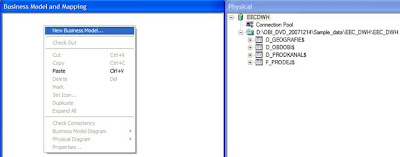Pro spuštění BI Administration Toolu v příkazovém módu jej zavolejte s parametrem /command a cestou na soubor (CommandFile) obsahující příkazy, které chcete v BI AdminToolu vykonat. CommandFile je textový soubor a každý příkaz v něm uvedený musí být uložen na novém řádku.
Příklad: CommandFile me_prikazy.txt obsahuje seznam příkazů:
Hide
New Nove_rep.rpd
Save
Exit
Příkaz AdminTool.exe /command me_prikazy.txt spustí Administration Tool ve skrytém režimu, založí nové repository s názvem Nove_rep.rpd, uloží jej a ukončí se.
Mezi příkazy, které lze použít v CommandFile patří:
- Open FileName [user [password]]
- opens the repository offline - New FileName
- creates new repository offline - Save
- saves opened repository - SaveAs FileName
- saves opened repository under new name - Close
- closes opened repository - Exit
- closes AdminTool - MessageBox [message]
- displays messagebox with the text, default message is "Siebel Analytics Administration Tool" - ImportRepository {Online|Offline} {FileName|DSNname} [user [password]]
- initiates import from the other repository - ImportRepositoryObject {Project|"Presentation Catalog"|User|"Security Group"|Variable} {Name|*} [True|False [True|False]]
- imports object(s) from the other repository - ImportRepositoryExecute
- executes the repository import defined by previous calls to ImportRepository and ImportRepositoryExecute - Compare FileName [user [password [outputFile]]]
- compares current repository with another repository - Merge FileName1 FileName2 [DecisionFile] [user1 [password1 [user2 [password2]]]]
- merges repositories - ConsistencyCheck [outputFileName]
- global consistency check - BusinessModelConsistencyCheck businessModelName [outputFileName]
- consistency check for one business model - CreateSubset NewRepositoryName MasterRepositoryName numberOfProjects project1 [project2 [project3 [...]]] [user [password]]
- creates and opens multi-user subset repository - CheckinSubset ModifiedSubsetRepositoryName LockUserFullName [user [password]]
- checks in ModifiedSubsetRepository into master repository - Hide
- hides AdminTool - comment line starts with single quote ' character
Erik Eckhardt (eec).